Comment éviter l'installation d'applications non désirées comme Qbit Mac Optimizer ?
Logiciels malveillants spécifiques à MacÉgalement connu sous le nom de: Application potentiellement indésirable Qbit Mac Optimizer
Obtenez une analyse gratuite et vérifiez si votre ordinateur est infecté.
SUPPRIMEZ-LES MAINTENANTPour utiliser le produit complet, vous devez acheter une licence pour Combo Cleaner. 7 jours d’essai limité gratuit disponible. Combo Cleaner est détenu et exploité par RCS LT, la société mère de PCRisk.
Comment supprimer Qbit Mac Optimizer d'un Mac ?
Qu'est-ce que Qbit Mac Optimizer ?
Qbit Mac Optimizer peut être téléchargé à partir de son site Web de téléchargement où il est annoncé comme une application qui est censé maintenir les ordinateurs Mac en bon état, rapide et sans erreurs. Cependant, les développeurs distribuent cette application en l'incluant dans la configuration d'autres logiciels. Généralement, les gens téléchargent et/ou installent des applications supplémentaires involontairement, pour cette raison, Qbit Mac Optimizer est classé comme une application potentiellement indésirable (PUA). Nous ne recommandons pas de faire confiance et d'utiliser des applications qui sont classées comme PUAs.
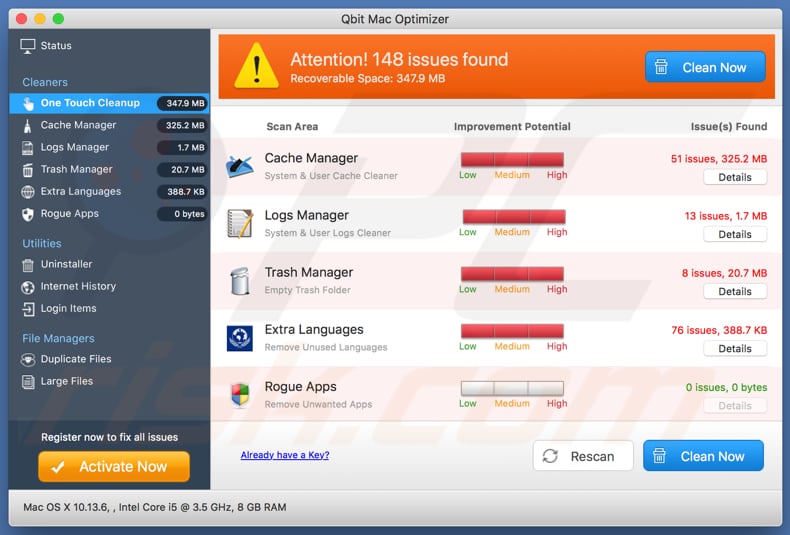
Comme la plupart des applications de ce type, Qbit Mac Optimizer permet à ses utilisateurs d'exécuter une analyse gratuite qui détecte généralement un certain nombre de problèmes (erreurs, fichiers inutiles, ou même des applications malhonnêtes). Pour les supprimer ou les corriger, il est nécessaire d'activer l'application. En d'autres termes, il faut acheter une version complète. Cependant, on sait que les applications de ce type ont tendance à fournir de faux résultats/problèmes, ce qui signifie qu'elles ne règlent aucun problème réel et sont conçues pour tromper les gens en les achetant. On ne sait pas si Qbit Mac Optimizer fonctionne de la même manière, cependant, la plupart des applications qui sont classées comme PUAs le font. Pour cette raison, nous ne recommandons pas de payer pour l'activation d'un tel logiciel. De plus, il existe de nombreux cas où les développeurs incluent plus d'un PUA dans diverses configurations de téléchargement ou d'installation d'autres logiciels. Typiquement, ils incluent les pirates de navigateurs, les logiciels publicitaires et aussi d'autres PUAs. Les pirates de navigateur sont des applications qui modifient les paramètres du navigateur pour promouvoir un moteur de recherche douteux (généralement, faux) et recueillir des détails sur un utilisateur. Dans la plupart des cas, ces applications sont conçues pour collecter les géolocations, les adresses IP, les requêtes de recherche saisies, les adresses des pages visitées et d'autres données liées aux activités de navigation de l'utilisateur. Parfois, ces applications peuvent aussi être utilisées pour enregistrer des détails sensibles. D'une manière ou d'une autre, leurs développeurs partagent toutes les données recueillies avec d'autres parties (potentiellement des cybercriminels) qui les utilisent à mauvais escient pour générer des revenus. Les applications de type logiciels publicitaires, si elles sont installées, fournissent aux utilisateurs des publicités indésirables, intrusives et souvent trompeuses qui, si elles sont cliquées, ouvrent des sites Web ombragés. Cependant, il est possible que certaines des publicités cliquées puissent exécuter des scripts qui téléchargeront ou même installeront d'autres applications, éventuellement malveillantes.
| Nom | Application potentiellement indésirable Qbit Mac Optimizer |
| Type de Menace | Application potentiellement indésirable, logiciel malveillant Mac, virus Mac |
| Noms de Détection (qmo_mtwsite.pkg) | Avast (MacOS:AMC-GG [PUP]), BitDefender (Gen:Variant.Application.MAC.AMCleaner.3), ESET-NOD32 (Une variante de OSX/GT32SupportGeeks.V Potentiellement indésirable), FireEye (Gen:Variant.Application.MAC.AMCleaner.3), Liste complète des détections (VirusTotal) |
| Domaines Relié | qbitmacoptimizer[.]com |
| Symptômes | Votre Mac est devenu plus lent que d'habitude, vous voyez des pop-up publicitaires indésirables, vous êtes redirigé vers des sites Web louches. |
| Méthodes de Distribution | Annonces pop-up trompeuses, installateurs de logiciels gratuits (bundling), faux installateurs de lecteur flash, téléchargements de fichiers torrent. |
| Dommages | Suivi de la navigation sur Internet (problèmes potentiels de confidentialité), affichage d'annonces indésirables, redirections vers des sites Web douteux, perte d'informations privées. |
| Suppression |
Pour éliminer d'éventuelles infections par des maliciels, analysez votre ordinateur avec un logiciel antivirus légitime. Nos chercheurs en sécurité recommandent d'utiliser Combo Cleaner. Téléchargez Combo CleanerUn scanner gratuit vérifie si votre ordinateur est infecté. Pour utiliser le produit complet, vous devez acheter une licence pour Combo Cleaner. 7 jours d’essai limité gratuit disponible. Combo Cleaner est détenu et exploité par RCS LT, la société mère de PCRisk. |
D'autres exemples de PUA similaires à Qbit Mac Optimizer sont Mac Clean Pro, Mac Fixer Pro et Advanced Mac Booster. Toutes ces applications sont classées comme des PUA pour la même raison. D'ailleurs, la plupart d'entre elles ne sont pas gratuites. Il n'est pas recommandé de faire confiance aux logiciels qui sont distribués par le biais de la configuration d'autres programmes. En outre, d'autres PUA qui s'installent généralement avec eux (pirates de navigateur, adware, etc.) peuvent provoquer des installations indésirables, des redirections, des problèmes de confidentialité, de sécurité de navigation, ou même conduire à un vol d'identité. Il est recommandé de désinstaller immédiatement tout PUA installé.
Comment les applications potentiellement indésirables se sont-elles installées sur mon ordinateur ?
Dans ce cas, l'une des façons possibles de télécharger Qbit Mac Optimizer est de le faire via son site de téléchargement. Cependant, la plupart des utilisateurs téléchargent et installent des applications de ce type par inadvertance (sans intention de le faire). Cela se produit généralement lorsque les utilisateurs cliquent sur des publicités trompeuses capables d'exécuter des scripts conçus pour télécharger et installer des PUA, ou lorsque les développeurs distribuent ces applications en utilisant une méthode marketing trompeuse appelée "bundling". Ils utilisent cette méthode pour amener les gens à télécharger et installer des PUAs avec d'autres logiciels que les gens téléchargent généralement d'Internet de leur plein gré. Pour être plus précis, ils incluent des applications indésirables dans diverses configurations et cachent ces informations dans leurs paramètres comme "Personnalisé", "Avancé", etc. Lorsque les utilisateurs téléchargent ou installent des programmes sans modifier ces paramètres, ils autorisent le téléchargement et l'installation de divers PUA.
Comment éviter l'installation d'applications potentiellement indésirables ?
Nous vous conseillons de télécharger des programmes à partir de pages fiables et officielles, il n'est pas sûr d'utiliser des téléchargeurs (ou installateurs) tiers, des réseaux P2P (Peer-to-Peer) comme des clients torrent, eMule, des sites non officiels, ou autres canaux similaires. Si une configuration de téléchargement ou d'installation contient des paramètres tels que "Avancé", "Personnalisé", ils doivent être cochés et les offres de téléchargement ou d'installation de logiciels indésirables désélectionnées. Évitez de cliquer sur des publicités intrusives, surtout si elles apparaissent sur des pages liées aux jeux de hasard, aux rencontres d'adultes, à la pornographie et autres sites Web douteux. Si un navigateur affiche des publicités ou provoque des redirections vers des sites Web douteux, il est très probable qu'il y ait un PUA installé dessus. Pour éviter que cela ne se produise, nous vous recommandons de supprimer toutes les extensions, plug-ins et add-ons indésirables qui sont installés sur un navigateur et les programmes qui sont installés sur le système d'exploitation MacOS. Si votre ordinateur est déjà infecté par des PUA, nous vous recommandons d'effectuer un scan avec Combo Cleaner Antivirus pour Windows pour les éliminer automatiquement.
Page de téléchargement de l'application Qbit Mac Optimizer :
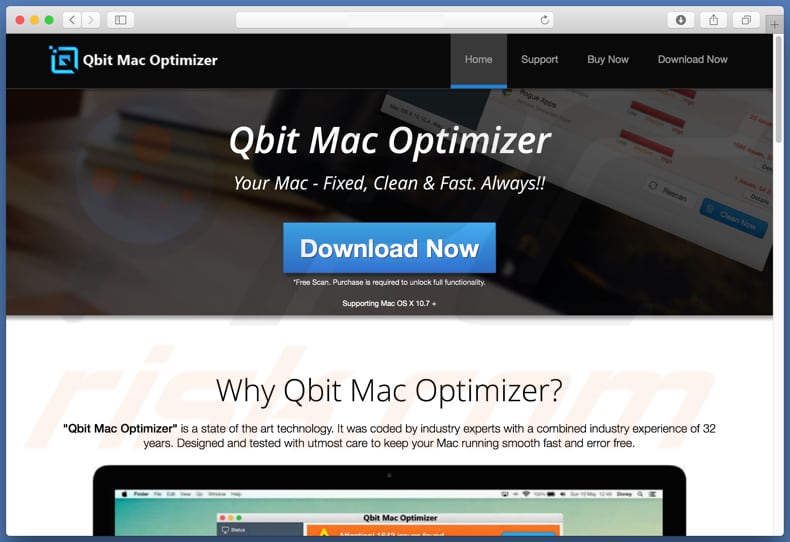
Capture d'écran de l'installateur de Qbit Mac Optimizer :
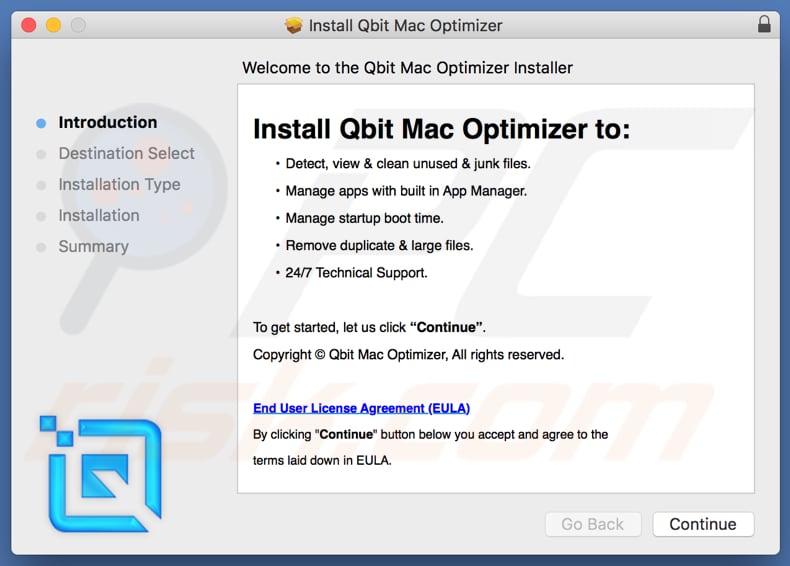
Apparence de l'application non désirée Qbit Mac Optimizer (GIF) :
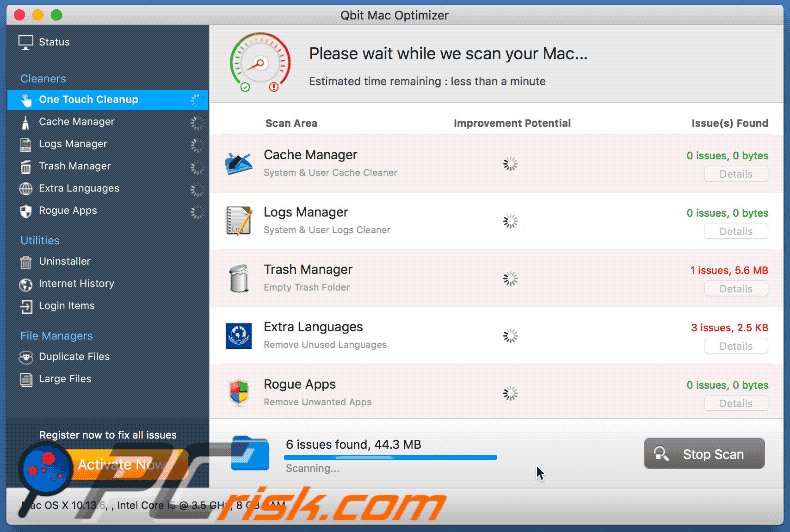
NOTE IMPORTANTE ! Qbit Mac Optimizer s'ajoute à la liste des applications qui s'exécutent automatiquement à chaque connexion utilisateur. Par conséquent, avant de commencer, effectuez les étapes suivantes :
- Allez dans Préférences système -> Utilisateurs et groupes.
- Cliquez sur votre compte (également connu sous le nom d'utilisateur actuel).
- Cliquez sur Éléments de connexion.
- Recherchez l'entrée "Qbit Mac Optimizer". Sélectionnez-la et cliquez sur le bouton "-" pour la supprimer.

Suppression automatique et instantanée des maliciels :
La suppression manuelle des menaces peut être un processus long et compliqué qui nécessite des compétences informatiques avancées. Combo Cleaner est un outil professionnel de suppression automatique des maliciels qui est recommandé pour se débarrasser de ces derniers. Téléchargez-le en cliquant sur le bouton ci-dessous :
TÉLÉCHARGEZ Combo CleanerEn téléchargeant n'importe quel logiciel listé sur ce site web vous acceptez notre Politique de Confidentialité et nos Conditions d’Utilisation. Pour utiliser le produit complet, vous devez acheter une licence pour Combo Cleaner. 7 jours d’essai limité gratuit disponible. Combo Cleaner est détenu et exploité par RCS LT, la société mère de PCRisk.
Menu rapide :
- Qu'est-ce que Qbit Mac Optimizer ?
- ETAPE 1. Supprimer les fichiers et dossiers liés au PUA d'OSX.
- ETAPE 2. Supprimer les extensions malhonnêtes de Safari.
- ETAPE 3. Supprimer les add-ons malhonnêtes de Google Chrome.
- ETAPE 4. Supprimer les plug-ins potentiellement indésirables de Mozilla Firefox.
Vidéo montrant comment supprimer les logiciels publicitaires et les pirates de navigateur d'un ordinateur Mac :
Suppression d'applications potentiellement non désirées :
Supprimez les applications potentiellement indésirables de votre dossier "Applications" :

Cliquez sur l'icône Finder. Dans la fenêtre du Finder, sélectionnez "Applications". Dans le dossier des applications, recherchez "MPlayerX", "NicePlayer" ou d'autres applications suspectes et faites-les glisser vers la Corbeille. Après avoir supprimé la ou les applications potentiellement indésirables qui sont à l'origine des publicités en ligne, scannez votre Mac à la recherche de tout composant indésirable restant.
TÉLÉCHARGEZ le programme de suppression des infections malveillantes
Combo Cleaner vérifie si votre ordinateur est infecté. Pour utiliser le produit complet, vous devez acheter une licence pour Combo Cleaner. 7 jours d’essai limité gratuit disponible. Combo Cleaner est détenu et exploité par RCS LT, la société mère de PCRisk.
Suppression des fichiers et dossiers reliés au application potentiellement indésirable qbit mac optimizer:

Cliquer l'Icône Trouver, dans la barre des menus, choisissez Aller, et cliquer Aller au dossier...
 Rechercher les fichiers générés par le logiciel de publicité dans le dossier Library/LaunchAgents:
Rechercher les fichiers générés par le logiciel de publicité dans le dossier Library/LaunchAgents:

Dans la barre Aller au dossier... taper: Library/LaunchAgents
 Dans le dossier “LancerlesAgents”, recherché tous les fichiers suspects récemment ajoutés et déplacez-les dans la Corbeille. Exemples de fichiers générés par un logiciel de publicité- “installmac.AppRemoval.plist”, “myppes.download.plist”, “mykotlerino.ltvbit.plist”, “kuklorest.update.plist”, etc. Le logiciel de publicité installe habituellement plusieurs fichiers avec la même chaîne.
Dans le dossier “LancerlesAgents”, recherché tous les fichiers suspects récemment ajoutés et déplacez-les dans la Corbeille. Exemples de fichiers générés par un logiciel de publicité- “installmac.AppRemoval.plist”, “myppes.download.plist”, “mykotlerino.ltvbit.plist”, “kuklorest.update.plist”, etc. Le logiciel de publicité installe habituellement plusieurs fichiers avec la même chaîne.
 Rechercher les fichiers générés dans le dossier de /Library/Application Support :
Rechercher les fichiers générés dans le dossier de /Library/Application Support :

Dans la barreAller au dossier..., taper: /Library/Application Support
 Dans le dossier “Application Support” , rechercher tous les dossiers suspects récemment ajoutés. Par exemple, “MplayerX” or “NicePlayer”, et déplacer ces dossiers dans la Corbeille.
Dans le dossier “Application Support” , rechercher tous les dossiers suspects récemment ajoutés. Par exemple, “MplayerX” or “NicePlayer”, et déplacer ces dossiers dans la Corbeille.
 Rechercher les fichiers générés par le logiciel de publicité dans le dossier ~/Library/LaunchAgents:
Rechercher les fichiers générés par le logiciel de publicité dans le dossier ~/Library/LaunchAgents:

Dans la barre Aller au dossier, taper : ~/Library/LaunchAgents

Dans le dossier “LancerlesAgents”, recherché tous les fichiers suspects récemment ajoutés et déplacez-les dans la Corbeille. Exemples de fichiers générés par un logiciel de publicité- “installmac.AppRemoval.plist”, “myppes.download.plist”, “mykotlerino.ltvbit.plist”, “kuklorest.update.plist”, etc. Le logiciel de publicité installe habituellement plusieurs fichiers avec la même chaîne.
 Rechercher les fichiers générés par le logiciel de publicité dans le dossier /Library/LaunchDaemons:
Rechercher les fichiers générés par le logiciel de publicité dans le dossier /Library/LaunchDaemons:
 Dans la barre Aller au dossier, taper : /Library/LaunchDaemons
Dans la barre Aller au dossier, taper : /Library/LaunchDaemons
 Dans le dossier “LaunchDaemons” , rechercher tous les fichiers suspects récemment ajoutés . Par exemple, “com.aoudad.net-preferences.plist”, “com.myppes.net-preferences.plist”, "com.kuklorest.net-preferences.plist”, “com.avickUpd.plist”, etc., et déplacez-les dans la Corbeille.
Dans le dossier “LaunchDaemons” , rechercher tous les fichiers suspects récemment ajoutés . Par exemple, “com.aoudad.net-preferences.plist”, “com.myppes.net-preferences.plist”, "com.kuklorest.net-preferences.plist”, “com.avickUpd.plist”, etc., et déplacez-les dans la Corbeille.
 Scanner votre Mac avec Combo Cleaner:
Scanner votre Mac avec Combo Cleaner:
Si vous avez suivi toutes les étapes dans le bon ordre votre Mac devrait être libre de toutes infections. Pour être sûr que votre système n’est pas infecté exécuté un scan avec l’antivirus Combo Cleaner. Télécharger ICI. Après avoir téléchargé le fichier double cliqué sur combocleaner.dmg installer, dans la fenêtre ouverte glisser et déposer l’icône Combo Cleaner sur le dessus de l’icône Applications. Maintenant ouvrez votre launchpad et cliquer sur l’icône Combo Cleaner. Attendez jusqu’à Combo Cleaner mette à jour sa banque de données de définition de virus et cliquer sur le bouton 'Démarrez Combo Cleaner'.

Combo Cleaner scanner votre Mac à la recherche d’infections de logiciels malveillants. Si le scan de l’antivirus affiche 'aucune menace trouvée' – cela signifie que vous pouvez continuez avec le guide de suppression, autrement il est recommandé de supprimer toute infection avant de continuer.

Après avoir supprimé les fichiers et les dossiers générés par le logiciel de publicité, continuer pour supprimer les extensions escrocs de vos navigateurs internet.
Suppression du application potentiellement indésirable qbit mac optimizer dans les navigateurs Internet :
 Suppression des extensions malicieuses dans Safari:
Suppression des extensions malicieuses dans Safari:
Suppression des extensions reliées à application potentiellement indésirable qbit mac optimizer dans Safari :

Ouvrez le navigateur Safari. Dans la barre menu, sélectionner "Safari" et cliquer "Préférences...".

Dans la fenêtre préférences, sélectionner "Extensions" et rechercher tous les extensions suspectes récemment installées. Quand vous l'avez trouvée, cliquer le bouton "Désinstaller" à côté de celle (s)-ci. Noter que vous pouvez désinstaller de façon sécuritaire les extensions dans vote navigateur Safari - aucune n'est cruciale au fonctionnement normal du navigateur.
- Si vous continuez à avoir des problèmes avec les redirections du navigateur et des publicités indésirables - Restaurer Safari.
 Supprimer les plug-ins malicieux dans Mozilla Firefox:
Supprimer les plug-ins malicieux dans Mozilla Firefox:
Supprimer les ajouts reliés à application potentiellement indésirable qbit mac optimizer dans Mozilla Firefox :

Ouvrez votre navigateur Mozilla Firefox. Dans le coin supérieur droit de l'écran, cliquer le bouton "Ouvrir le Menu" (trois lignes horizontales). Dans le menu ouvert, choisissez "Ajouts".

Choisissez l'onglet "Extensions" et rechercher tous les ajouts suspects récemment installés. Quand vous l'avez trouvée, cliquer le bouton "Supprimer" à côté de celui (ceux)-ci. Noter que vous pouvez désinstaller de façon sécuritaire toutes les extensions dans vote navigateur Mozilla Firefox - aucune n'est cruciale au fonctionnement normal du navigateur.
- Si vous continuez à avoir des problèmes avec les redirections du navigateur et des publicités indésirables - Restaurer Mozilla Firefox.
 Suppression des extensions malicieuses dans Google Chrome :
Suppression des extensions malicieuses dans Google Chrome :
Suppression des ajouts reliés à application potentiellement indésirable qbit mac optimizer dans Google Chrome :

Ouvrez Google Chrome et cliquer le bouton "menu Chrome" (trois lignes horizontales) localisé dans le coin supérieur droit de la fenêtre du navigateur. À partir du menu déroulant, cliquer "Plus d'outils" et sélectionner "Extensions".

Dans la fenêtre "Extensions" et rechercher tous les ajouts suspects récemment installés. Quand vous l'avez trouvée, cliquer le bouton "Corbeille" à côté de celui (ceux)-ci. Noter que vous pouvez désinstaller de façon sécuritaire toutes les extensions dans vote navigateur Safari - aucune n'est cruciale au fonctionnement normal du navigateur.
- Si vous continuez à avoir des problèmes avec les redirections du navigateur et des publicités indésirables - Restaurer Google Chrome.
Partager:

Tomas Meskauskas
Chercheur expert en sécurité, analyste professionnel en logiciels malveillants
Je suis passionné par la sécurité informatique et la technologie. J'ai une expérience de plus de 10 ans dans diverses entreprises liées à la résolution de problèmes techniques informatiques et à la sécurité Internet. Je travaille comme auteur et éditeur pour PCrisk depuis 2010. Suivez-moi sur Twitter et LinkedIn pour rester informé des dernières menaces de sécurité en ligne.
Le portail de sécurité PCrisk est proposé par la société RCS LT.
Des chercheurs en sécurité ont uni leurs forces pour sensibiliser les utilisateurs d'ordinateurs aux dernières menaces en matière de sécurité en ligne. Plus d'informations sur la société RCS LT.
Nos guides de suppression des logiciels malveillants sont gratuits. Cependant, si vous souhaitez nous soutenir, vous pouvez nous envoyer un don.
Faire un donLe portail de sécurité PCrisk est proposé par la société RCS LT.
Des chercheurs en sécurité ont uni leurs forces pour sensibiliser les utilisateurs d'ordinateurs aux dernières menaces en matière de sécurité en ligne. Plus d'informations sur la société RCS LT.
Nos guides de suppression des logiciels malveillants sont gratuits. Cependant, si vous souhaitez nous soutenir, vous pouvez nous envoyer un don.
Faire un don
▼ Montrer la discussion